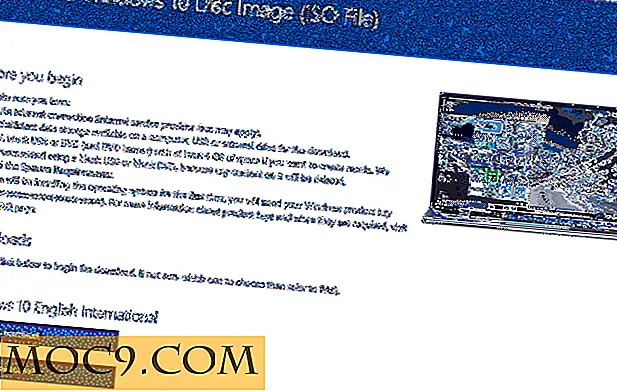Как да създадете домашна група в Windows 8
Функцията Homegroup е съществувала от средата на Windows 7. Тя ви позволява лесно да споделяте файлове, папки и носители с друг компютър с Windows, без да се налага да минавате през сложна настройка. В Windows 8 Homegroups са лесни за създаване, още повече, отколкото в Windows 7. В тази статия ще ви покажем как да създадете домашна група в Windows 8.
Как да създадете домашна група в Windows 8
От началния екран потърсете "Домашна група", след което кликнете върху "Настройки" и "Домашна група".

Кликнете върху "Създаване", за да започнете процеса.

Оттук можете да изберете и да изберете файловете, папките и прикачените устройства, които искате да споделите. Изберете мъдро, уверете се, че не давате допълнително разрешение, отколкото е необходимо.

Ако имате свързани с мултимедия устройства в мрежата, те също могат да имат достъп до споделено съдържание. Това позволява на другите да гледат филми и да играят игри в домашна група.

Последното нещо, което искате да направите, е да запишете паролата за домашна група. Вие ще искате да споделите това с други персонални компютри във вашата мрежа, за да могат да се присъединят към домашната група.

Промяна на настройките на домашната група
В Windows 7 или 8 можете да осъществите достъп до настройките си за домашна група по всяко време, за да промените начина, по който споделяте папките, като кликнете с десния бутон върху домашната група в прозореца Моят компютър.

Кликнете върху "Промяна на настройките на домашната група".

Можете да променяте това, което споделяте, какви медии се споделят, или да имате достъп до разширените настройки за споделяне.
Ако сте на компютъра с Windows 8, който е създал домашната група, можете също да промените паролата.
Разширените настройки позволяват на отделни персонални компютри да променят начина, по който се свързват към домашната група.

Имате три вида профили: частни, гости или обществени и всички мрежи. За целите на сигурността трябва да използвате всеки тип профил за различни връзки. Това ви позволява да избирате и споделяте какво споделяте, когато сте свързани към домашна група за различни мрежови връзки.
Присъединяване към домашна група в Windows 8
Ако напуснете домашната си група, можете да се присъедините по всяко време, като се върнете към настройките за домашна група.

Ще бъдете предупредени, че съществува домашна група. Всичко, което трябва да направите, е да въведете паролата си и да кликнете върху "Присъедини се".
Присъединяване към домашна група в Windows 7
Всяка версия на Windows 7 може да се присъедини към домашна група. За да направите това, кликнете върху "Моят компютър" и след това върху "Домашна група".

Докато компютърът ви открие домашната група, ще бъдете подканени да се присъедините към нея. Кликнете върху "Присъедини се сега".

Ще трябва да изберете какви библиотеки и устройства да споделите с домашната група и да въведете паролата.

Ще минат няколко минути, за да се свържете. Щом сте свързани, веднага ще имате достъп до това, което се споделя от други компютри в домашната група.
Отстраняване на проблеми, свързани с домашна група
Има съобщения за проблеми, свързани с домашна група, създадена на Windows 8, когато го направите от компютър с Windows 7.
Един от най-често срещаните проблеми е, че оригиналната парола за домашна група не работи, когато се опитвате да се присъедините към домашната група.

Можете да предотвратите това, като ръчно смените паролата за домашната група на Windows 8 PC.
Друг често срещан проблем е, че компютър с Windows 7 може да не открива автоматично домашната група.
Ако не виждате домашната група на вашия компютър с Windows 7, завъртете напълно вашата домашна мрежа и рестартирайте компютъра. Това ще опреснява домашните ви групи за цялата мрежа и те ще се показват правилно в Windows 7.
заключение
Домашните групи могат да бъдат мощен начин за свързване на компютри с Windows в мрежа. Докато повечето потребители никога не създават домашна група, когато се създават и използват често, Homegroups може да бъде бърз и лесен начин за споделяне на файлове, папки и др.